Clique primeiramente no menu FERRAMENTAS e logo após em CONTAS DE E-MAIL.
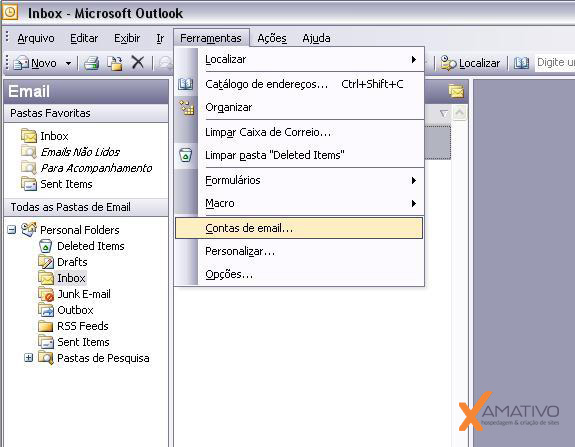
Em seguida, marque a opção ADICIONAR UMA NOVA CONTA DE E-MAIL e clique em avançar.
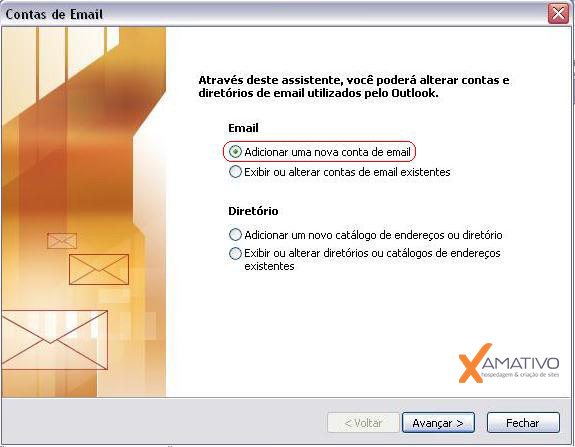
Selecione a opção POP3 e clique em Avançar.
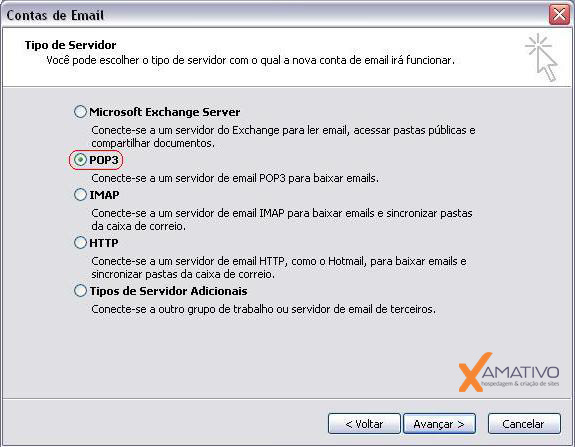
No campo Nome, coloque o nome que ficará visível nas mensagens enviadas.
No campo Endereço de Email, coloque o [email protected].
No campo Nome de Usuário, informe o email criado no painel de controle: [email protected].
No campo Senha, digite a respectiva senha do email criado no painel de controle.
No campo Servidor de entrada de emails (POP3), coloque ares.hostsrv.org.
No campo Servidor de saída de emails (SMTP), coloque ares.hostsrv.org.
O campo chamado Fazer logon usando autenticação de senha de segurança (SPA) não deve ser ativado.
Clique no botão Mais Configurações…

Clique na guia SERVIDOR DE SAÍDA.
Marque a opção Meu servidor de saída (SMTP) requer autenticação.
Selecione a opção USAR MESMAS CONFIGURAÇÕES DO SERVIDOR DE ENTRADA DE EMAILS.
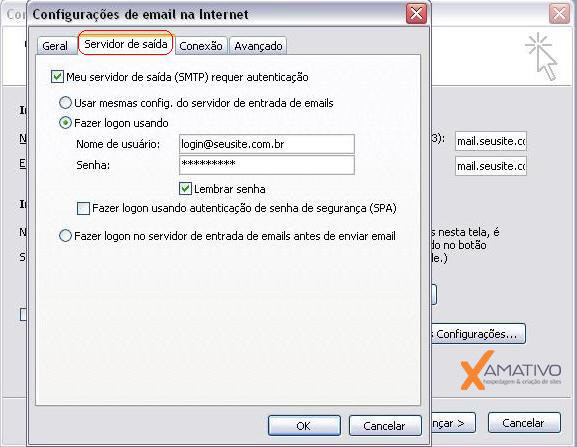
Clique em AVANÇADO, altere a porta do servidor de saída (SMTP) para 587 e clique em OK.

Clique no botão AVANÇAR e em seguido no botão CONCLUIR.
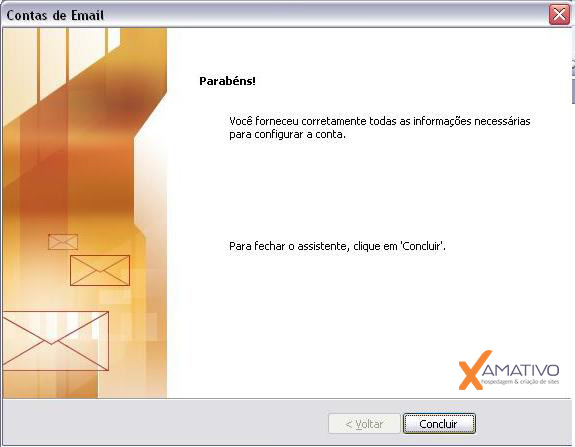
O processo de configuração de email no Microsoft Outlook 2003 está concluído!
